እንደ መስመር ያለ አንድ ንጥረ ነገር በሁሉም የታወቁ ግራፊክ አርታኢዎች (አዶቤ ፎቶሾፕ ፣ ኮርል ስእል ፣ ቀለም ፣ ጂምፕ) እና እንዲሁም የጽሑፍ አርታኢዎች ውስጥ ጥቅም ላይ ይውላል ፡፡ መስመሮች በተለያዩ ቀለሞች እና ቅርጾች ሊሠሩ ይችላሉ ፣ ውፍረታቸው እና ርዝመታቸው ሊለወጥ ይችላል ፡፡
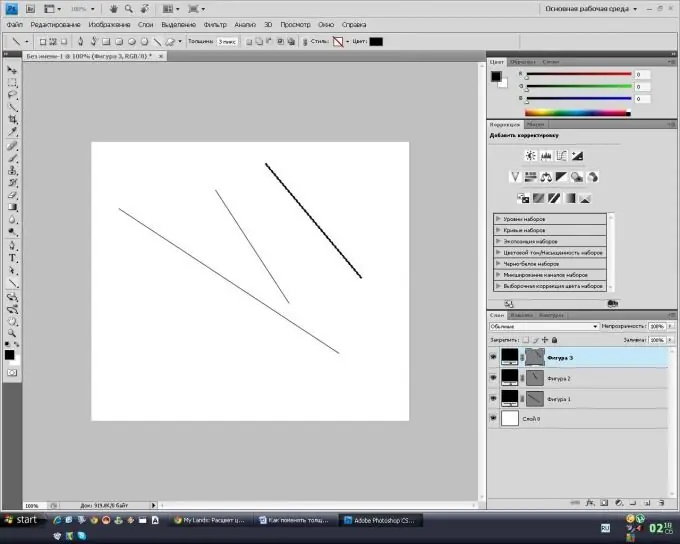
አስፈላጊ
ኮምፒተር
መመሪያዎች
ደረጃ 1
ማይክሮሶፍት ዎርድ ይጀምሩ ፣ “መሳል” የሚለውን የመሣሪያ አሞሌ ይጫኑ ወይም ወደ “አስገባ” - “ሥዕል” ምናሌ ይሂዱ (እንደ ፕሮግራሙ ስሪት)። የመስመር መሣሪያውን ይምረጡ ፡፡ በሚጀመርበት የሰነዱ ክፍል ውስጥ ግራ-ጠቅ ያድርጉ ፣ ከዚያ አይለቀቁት እና በሚፈለገው አቅጣጫ ይሂዱ። መስመሩን ከሳቡ በኋላ የመስመሩን ውፍረት ማዘጋጀት ያስፈልግዎታል ፡፡ ከዎርድ 2007 ጋር የሚሰሩ ከሆነ የመስመሩን ውፍረት ለመለወጥ መስመሩን ይምረጡ ፣ ከዚያ “ቅርጸት” ምናሌው በመሳሪያ አሞሌው ላይ ይወጣል ፣ “የቅርጽ ንድፍ” ንጥል ይምረጡ ፣ ከዚያ “የመስመር ወርድ” እና የሚፈለገውን መስመር ይምረጡ ውፍረት ባለው ናሙና መሠረት ፡ በተጨማሪም ፣ ለመስመር ውፍረት የራስዎን እሴት መምረጥ ይችላሉ ፣ ይህንን ለማድረግ በ “ሌሎች መስመሮች” ቁልፍ ላይ ጠቅ ያድርጉ እና አስፈላጊዎቹን መለኪያዎች ያዘጋጁ ፡፡
ደረጃ 2
በሌላ በማንኛውም በማይክሮሶፍት ዎርድ ስሪት ውስጥ የሚሰሩ ከሆነ ወደ መሳል መሣሪያ አሞሌ ይሂዱ። እዛው "የመስመር ስፋት" የሚለውን ቁልፍ ይፈልጉ ፣ በእሱ ላይ ጠቅ ያድርጉ እና የሚፈለገውን ውፍረት ይምረጡ ፡፡
ደረጃ 3
የመጀመሪያ ደረጃ ምስሎችን ለመፍጠር እና ለማርትዕ ቀለል ያለ ግራፊክስ አርታዒ ፒክፒክን ያስጀምሩ ፡፡ ወደ የመሳሪያ ሳጥኑ ይሂዱ እና የቀጥታ መስመር መሣሪያን ይምረጡ ፡፡ መስመሩ በሚጀመርበት ሥዕሉ ቦታ ላይ ግራ-ጠቅ ያድርጉ ፣ ከዚያ በተፈለገው አቅጣጫ ይጎትቱ እና መስመር ይሳሉ ፡፡ በመሳሪያ አሞሌው ላይ “ረቂቅ” የሚለውን አማራጭ ይምረጡ ፣ የተፈለገውን ዝርዝር ያዘጋጁ እና በቀኝ በኩል ባለው ምናሌ ውስጥ ቀስቱን ጠቅ ያድርጉ እና የመስመሩን ውፍረት ይምረጡ (ከ 1 እስከ 15 ፒክሰሎች) ፡፡
ደረጃ 4
አዶቤ ፎቶሾፕን ይጀምሩ ፣ አዲስ ፋይል ይፍጠሩ ፣ ወደ መሣሪያው ቤተ-ስዕል ይሂዱ እና የመስመሩን መሣሪያ ይምረጡ። በመሳሪያ አሞሌው ላይ በወፍራም ሳጥኑ ውስጥ የሚፈለገውን የመስመር ስፋት በፒክሴሎች ያስገቡ ፡፡ መስመሩ በሚጀመርበት ሥዕሉ ቦታ ላይ ግራ-ጠቅ ያድርጉ ፣ ከዚያ በተፈለገው አቅጣጫ ይጎትቱ እና መስመር ይሳሉ ፡፡







